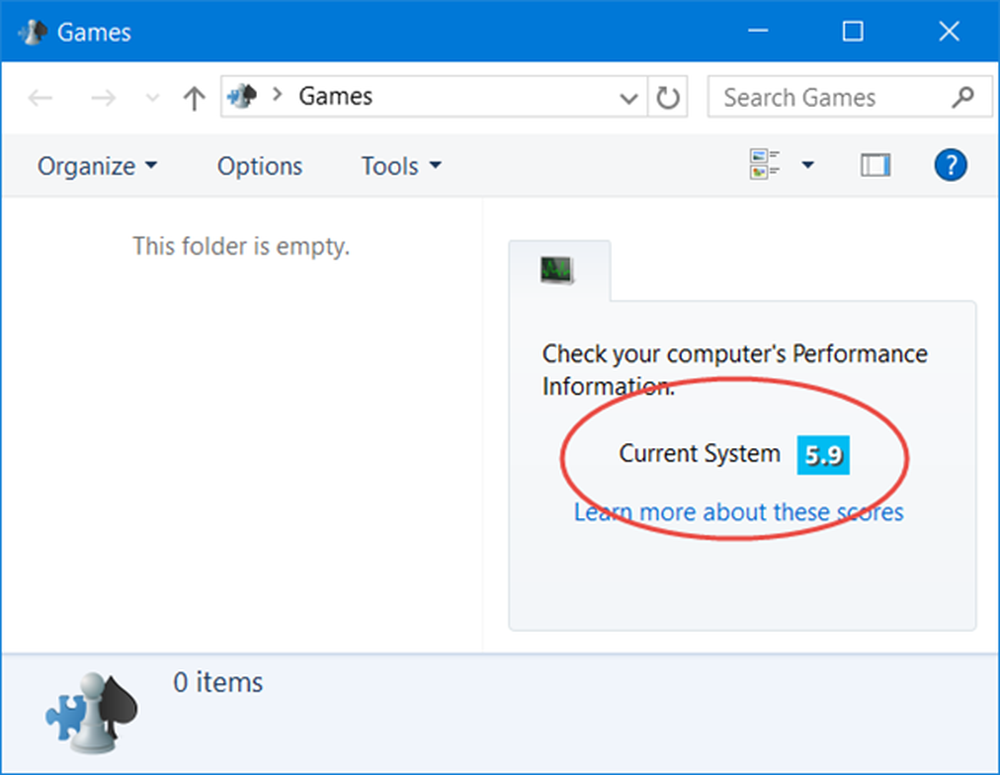Windows Event Log-service start niet of is niet beschikbaar
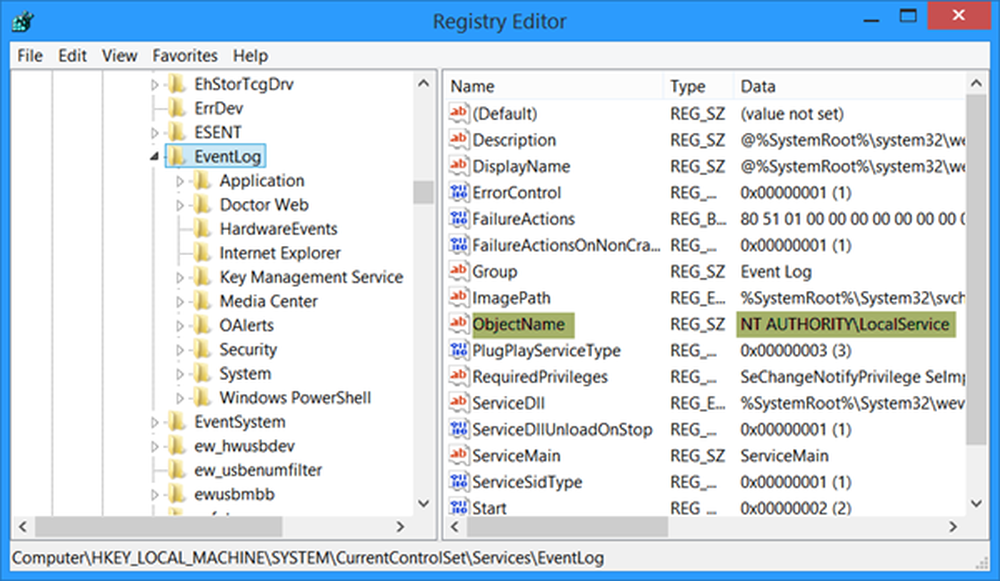
Windows Event Log-service onderhoudt een reeks gebeurtenislogboeken die het systeem, de systeemcomponenten en toepassingen gebruiken om gebeurtenissen vast te leggen. De service biedt functies waarmee programma's de gebeurtenislogboeken kunnen onderhouden en beheren en bewerkingen in de logboeken kunnen uitvoeren, zoals archiveren en wissen. Als zodanig kunnen beheerders gebeurtenislogboeken bijhouden en beheertaken uitvoeren waarvoor beheerdersbevoegdheden nodig zijn.
Windows Event Log-service kan niet worden gestart of uitgevoerd
Om een onbekende reden, als u merkt dat u problemen ondervindt bij het opstarten van het volgende, is het goed mogelijk dat een van de redenen kan zijn dat de Windows Event Log Service niet actief is.
- Taakplanner
- Windows-evenementenkalender
- Messenger Sharing Folders
In een dergelijk scenario kunt u foutmeldingen krijgen zoals:
Event Log-service is niet beschikbaar. Controleer of de service actief is
Windows kan de Windows Event Log-service niet starten op de lokale computer
Start eerst je systeem opnieuw en kijk of het helpt. Soms helpt een eenvoudige herstart deze service opnieuw initialiseren. Als het Windows-gebeurtenislogboek wordt weergegeven als gestart, start u het opnieuw vanuit Services Manager.
Om te controleren of de Windows Event Log-service is gestart of gestopt, Run services.msc en druk op Enter om de Services Manager te openen. Klik hier opnieuw met de rechtermuisknop Windows Event Log Service, controleer de eigenschappen ervan.

Zorg ervoor dat het opstarttype is ingeschakeld automatisch en dat de diensten zijn Begonnen; en dat het in de Plaatselijke dienst account.

Zorg er ook voor dat op het tabblad Herstel alle drie de vervolgkeuzelijsten de optie weergeven als 'Herstart de service' in het geval van een fout. Herstart indien nodig.

Soms wordt de Windows Event Log Service nog steeds niet gestart en krijgt u mogelijk de volgende foutmelding:
Systeem kan het opgegeven bestand niet vinden
Open in dit geval de volgende map:
C: \ Windows \ System32 \ winevt \ Logs
Deze logboekenmap bevat Gebeurtenislogboeken .evtx formaat en kan alleen worden gelezen met de Event Viewer. Geef deze map met logboeken Lees-schrijf toegangsrechten en kijk of het helpt.
Misschien wilt u ook het volgende doen.
Open Register-editor en navigeer naar de volgende sleutel:
HKEY_LOCAL_MACHINE \ SYSTEM \ CurrentControlSet \ Services \ eventlog
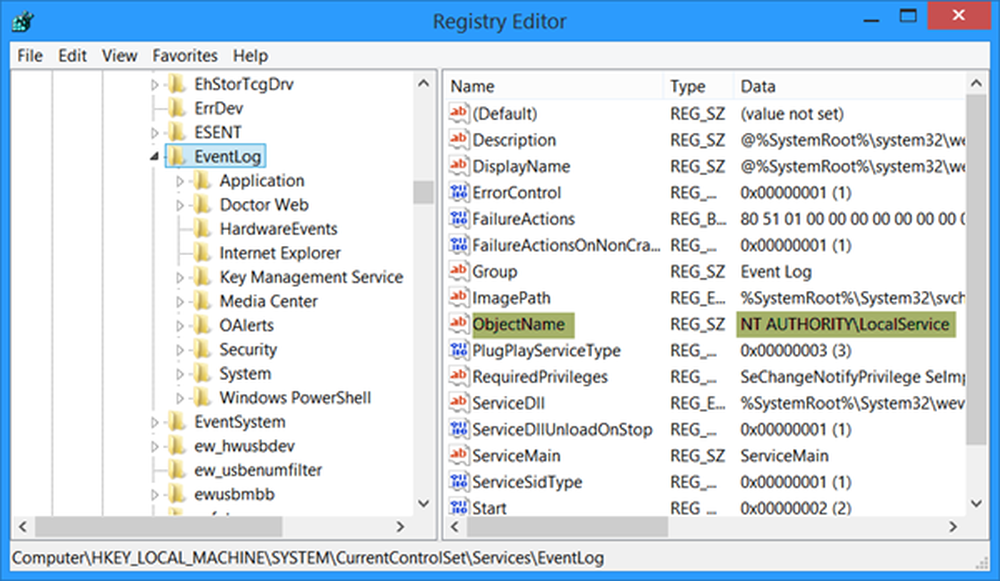
Dubbelklik ObjectName en zorg ervoor dat de waarde ervan wordt ingesteld NT AUTHORITY \ LocalService. Als dat niet het geval is, wijzig het dan.
Als het nog steeds niet helpt, voert u de systeembestandscontrole uit en doorloopt u de logboeken.